Uno stile popolare di effetti collaterali è il Grunge Texture. Per dare ai tuoi video un aspetto diverso e completamente unico, viene utilizzata la texture grunge. Aiuta a dare un aspetto brutto ai tuoi video, ma allo stesso tempo qualcosa di attraente da guardare. Sai come creare una texture grunge in After Effects? In questo articolo, ottieni un'immagine chiara della trama del Grunge in After Effects.
Che cos'è l'effetto grunge?
È un modello di After Effect che può convertire il collage di clip video in una trama sporca ma con un effetto stilizzato. Molti video utilizzano questo effetto per creare effetti visivi sporchi e brutti. È anche un argomento caldo sul forum. Dà una trama grunge unica ai tuoi video che è sorprendentemente diversa da qualsiasi video normale. I tuoi video possono lasciare un'impressione indelebile con l'uso della texture Grunge al suo interno.
Ci sono 5 preimpostazioni su misura che possono essere utilizzate rilasciando il tuo metraggio video o puoi anche creare il tuo effetto di texture grunge usando gli effetti dalla libreria di texture. Ci sono controlli facili da usare per personalizzare i tuoi effetti. La texture grunge può essere utilizzata su grafica, testi e foto. Viene fornito con l'opzione timewarp per dare un'animazione fluida rallentando le trame. Supporta sfondi trasparenti con versioni 4K e HD.
Editor video consigliato per creare l'effetto texture grunge - FilmoraPro
Se pensi che sia difficile creare effetti di texture grunge in After Effects, qui ti consigliamo di utilizzare FilmoraPro. È progettato per realizzare facilmente video professionali per professionisti o semi-professionisti. Per l'effetto texture grunge, devi solo trascinare e rilasciare per creare questo effetto interessante. Controlla i passaggi seguenti.
Passaggio 1:crea un piano di testo
Nel pannello multimediale, fai clic su Nuovo per costruire un aereo. Apparirà una finestra pop-up. Puoi dargli un nome. Per le altre impostazioni, se non sai cosa significa, ignorale e fai clic su OK. Ora scoprirai che il nuovo piano creato si trova nella libreria multimediale. Trascinalo sulla timeline.
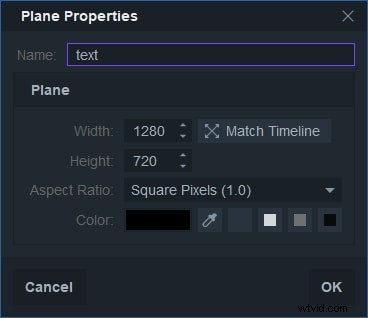
Passaggio 2:digita il testo nel piano
Clic  (forma a T) nella finestra di anteprima. Ora, digita il testo che desideri avere. Nel pannello di testo, puoi anche cambiarne il colore, le dimensioni, l'allineamento e altro.
(forma a T) nella finestra di anteprima. Ora, digita il testo che desideri avere. Nel pannello di testo, puoi anche cambiarne il colore, le dimensioni, l'allineamento e altro.
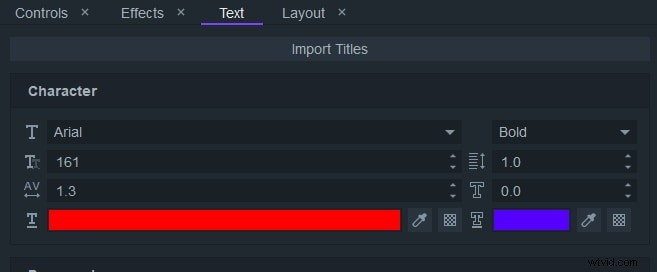
Passaggio 3:applica l'effetto grunge sulla timeline
Cerca "mezzi toni" nel pannello degli effetti. Lo troverai sotto la scheda Effetto grunge. Trascina gli effetti colore mezzitoni e mezzitoni sul clip di testo nella timeline.
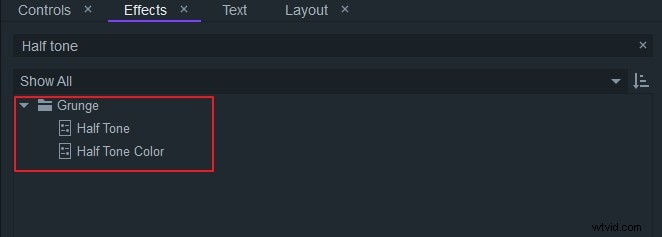
Nel pannello dei controlli, puoi regolare la risoluzione, il colore, l'offset e altro per renderlo migliore. Ci sono vari preset che puoi usare. Scegli quello che ti piace. Ora puoi importare il tuo video per integrare il testo con il video.
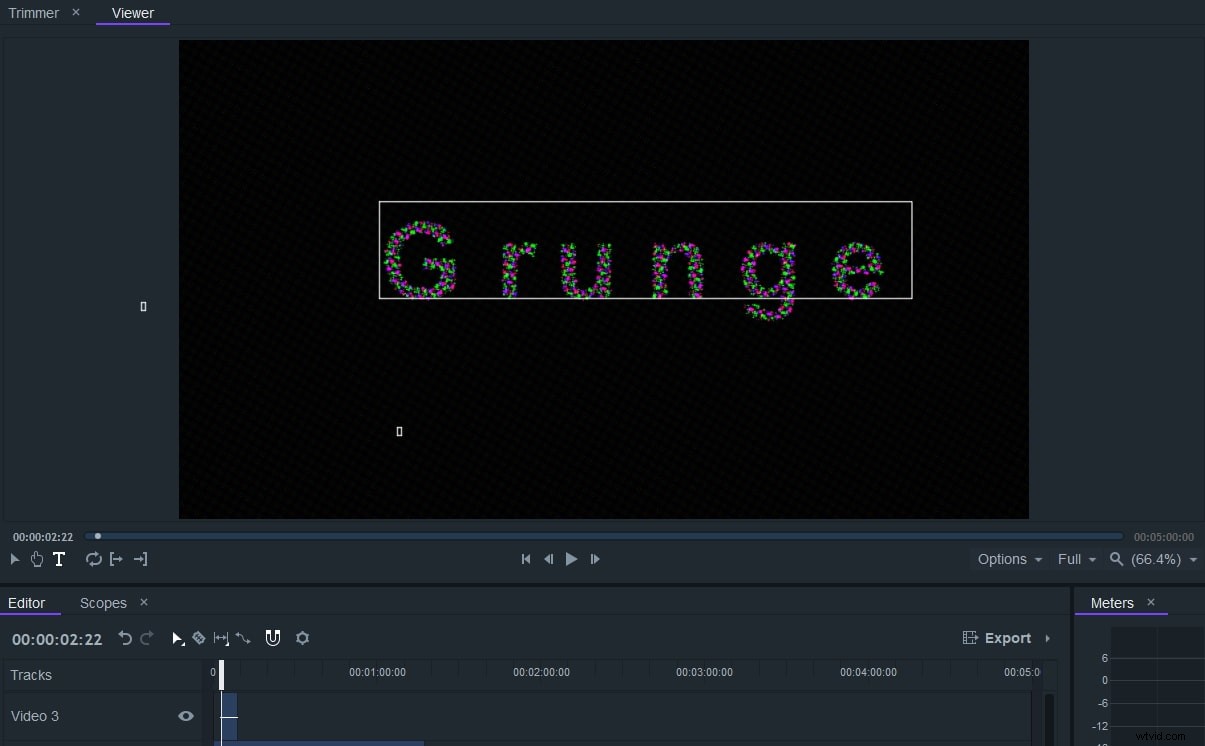
Ora scaricalo per provare!
Come creare un effetto grunge in After Effects
Passaggio 1 :per importare i file sul tuo PC, fai clic con il pulsante destro del mouse sulle cartelle compresse contenenti i file e seleziona Estrai tutto. Per gli utenti MAC, devi solo fare doppio clic su di esso. Apri il file di progetto e seleziona After Effects. Vengono visualizzate le istruzioni, controllalo accuratamente. Controlla a sinistra, puoi vedere l'opzione di importazione del file. Seleziona Importa e aggiungi il file. Aggiungilo al tuo metraggio HD se è una clip HD. Ottieni una gamma dinamica uniforme regolando le luci. Rendi le aree più luminose bianco puro e quelle più scure nero puro. Vai su Effetti e seleziona Correzione colore e poi Effetto livelli. Apri la cartella HD per selezionare i preset.
Suggerimento:puoi scaricare Effetto grunge negli effetti di creazione.
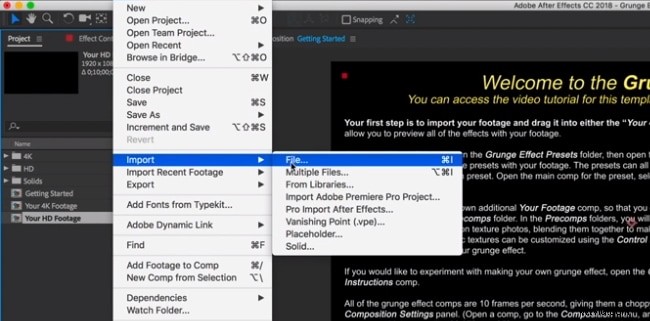
Passaggio 2 :Apri la cartella degli effetti grunge per vedere l'opzione 5 preset. Apri l'anteprima degli effetti grunge e selezionali per controllare l'anteprima dell'aspetto del preset sul tuo metraggio. Quando sai quale desideri selezionare dopo l'anteprima, fai doppio clic sull'opzione. Dopo averlo aperto, in alto trova il livello di controllo, selezionalo. Negli effetti del pannello di controllo, puoi trovare una serie di opzioni di controllo personalizzate. Puoi anche fare clic su Windows in alto e selezionare il pannello di controllo.
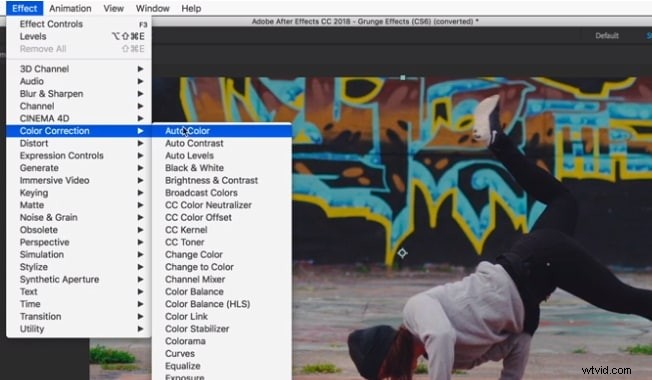
Fase 3 :C'è un'opzione chiamata Avvia effetto movimento con tutti i preset che offre una sottile variazione a ogni fotogramma. Le preimpostazioni devono essere impostate a 10 fotogrammi al secondo. Per modificare il frame rate puoi andare alle impostazioni del menu di composizione e cambiarlo da lì. Se vuoi che il tuo video abbia una frequenza fotogrammi più alta, creane uno nuovo dalle impostazioni di composizione. Trascina il preset di tua scelta sulle impostazioni appena composte con una frequenza fotogrammi più elevata. Puoi capovolgere, ruotare, spostare e modificare le dinamiche, aggiungere correzioni di colore. Aggiungi tutte le modifiche nella distorsione temporale del livello di regolazione
Conclusione
Ora l'effetto texture grunge è realizzato su After effects. Se segui i passaggi, non è così difficile, giusto? Puoi anche utilizzare After Effects per creare altri effetti. Esploralo!
